怎么通过PS剪切蒙版制作二次曝光效果照片
1、首先找一张人物图片以及风景图片。


2、将人物扣出来。

3、将城市图片剪切到人物里面,价格白色背景,剪切入人物图模式改成强光。

4、将城市图片再复制一层,置于白色背景上层调低城市的透明度,达到较为合适的效果(不透明度数值可以随意调整,达到自己比较满意的效果)。
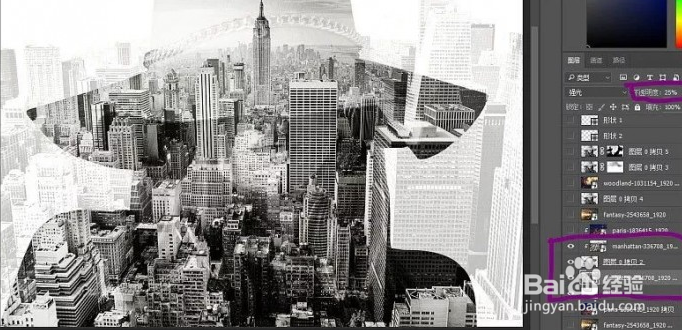
5、这样就差不多完成了,如果任务轮廓不明显可以复制一层人物盖在上面调低不透明度,这样能变的明显一点。
注意选图的时候尽量选择图片颜色风格比较相近的,不然很不好调整,变得游刃有余之后可以驾驭更加难的图片。

6、完成:

声明:本网站引用、摘录或转载内容仅供网站访问者交流或参考,不代表本站立场,如存在版权或非法内容,请联系站长删除,联系邮箱:site.kefu@qq.com。
阅读量:76
阅读量:163
阅读量:146
阅读量:184
阅读量:118